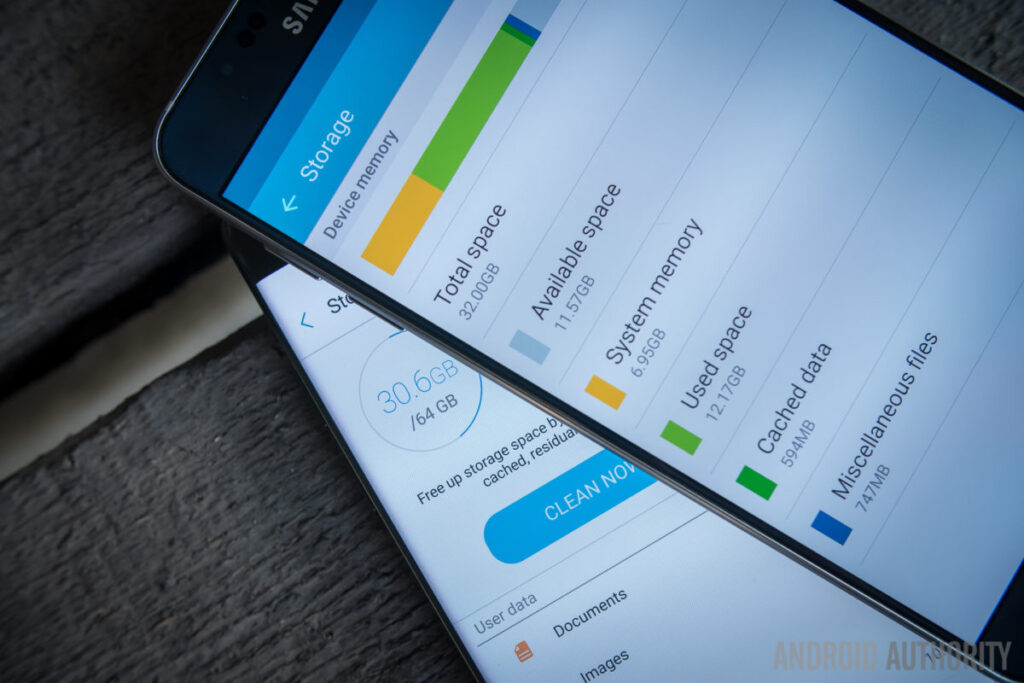Teléfonos inteligentes, Oferta superior
¿Cómo borrar la memoria del teléfono celular? 5 consejos infalibles para liberar espacio
Guarda el recuerdo de tu Teléfono móvil La organización es esencial para garantizar un desempeño fluido y eficiente. Para liberar espacio y optimizar la velocidad del dispositivo, comience revisando y eliminando aplicaciones no utilizadas. Además, borre el caché con regularidad, elimine archivos innecesarios y transfiera medios a un almacenamiento externo.
Asegúrate de desactivar también las aplicaciones en segundo plano y widgets que consumen recursos. Si sigue estas sencillas prácticas, no sólo limpiará la memoria de su teléfono, sino que también mejorará la experiencia general, asegurando que su dispositivo esté siempre listo para satisfacer sus necesidades. En este artículo, le mostraremos cómo borrar la memoria de su teléfono en cinco sencillos pasos.
Eliminar aplicaciones
Lo primero que puede hacer para intentar liberar más espacio en su dispositivo es verificar los programas instalados que no han estado en uso durante algún tiempo. Para comprobar cuáles se encuentran en esta situación, puedes acceder a “Ajustes” y luego al apartado de aplicaciones instaladas. Esto te dará una visión general de la cantidad de memoria que utiliza cada uno de ellos, lo que te facilitará decidir cuál conservar en tu smartphone o no.
Borrar el caché
Para aquellos que no están muy familiarizados con los términos, “caché” es un almacenamiento temporal que hacen las aplicaciones para que se inicien un poco más rápido. Sin embargo, no hay ningún problema en eliminarlo, esto sin duda ayudará a liberar más espacio en tu dispositivo. Puede realizar esta comprobación individualmente para cada programa. Para ello simplemente accede a la lista completa de aplicaciones y haz clic en “Almacenamiento”; luego seleccione el programa que desea verificar y, finalmente, para liberar más espacio, haga clic en el botón "LIMPIAR CACHE".
Guardar archivos en servicios en la nube
Esta es una buena opción especialmente para quienes gustan de tomar fotografías y grabar videos. Essas memórias, por mais belas que sejam, acabam se tornando o maior problema em termos de armazenamento para muitas pessoas – sendo assim, o ideal é que você faça o compartilhamento desses arquivos em algum serviço de nuvem para garantir mais espaço (como o Google Drive , por ejemplo). También existe la posibilidad de comprobar temporalmente qué archivos no son tan importantes para permanecer en el dispositivo y enviarlos a un HD externo o uno pendrive, liberando así más espacio.
Verificar programas para compartir
Otro dato que muchos no saben es que cada vez que envías un archivo de vídeo o foto en programas como WhatsApp, se guarda una copia extra dentro del programa, lo que ayuda a reducir el espacio. Para hacer esta limpieza (en el caso de WhatsApp), abra una conversación, haga clic en el menú de tres puntos y seleccione “Medios grupales” (si es una conversación grupal) o “Medios, enlaces y documentos”, si el chat es chatear con un amigo o conocido, para eliminar datos que no sean importantes.
Utilice programas de limpieza
Finalmente, el último consejo para conseguir espacio de almacenamiento extra en dispositivos móviles es utilizar programas gratuitos para esta función, como Limpiador o similar.
Preguntas frecuentes
1. ¿Cómo borro la memoria de mi celular?
Para limpiar la memoria de su teléfono, puede eliminar aplicaciones que ya no usa, borrar el caché, guardar archivos en servicios en la nube, verificar programas para compartir y usar programas de limpieza.
2. ¿Cómo borro el caché de mi teléfono?
Para borrar el caché de tu teléfono, accede a la lista completa de aplicaciones y haz clic en “Almacenamiento”; luego seleccione el programa que desea verificar y finalmente, para liberar más espacio, haga clic en el botón “BORRAR CACHÉ”.
3. ¿Cómo verifico qué aplicaciones ocupan más espacio en mi teléfono?
Para comprobar qué aplicaciones ocupan más espacio en su teléfono, vaya a "Configuración" y luego a la sección de aplicaciones instaladas. Esto le dará una descripción general de cuánta memoria está utilizando cada uno de ellos.
Espero que este artículo te haya resultado útil. Si tiene alguna pregunta o sugerencia, no dude en dejar un comentario a continuación.